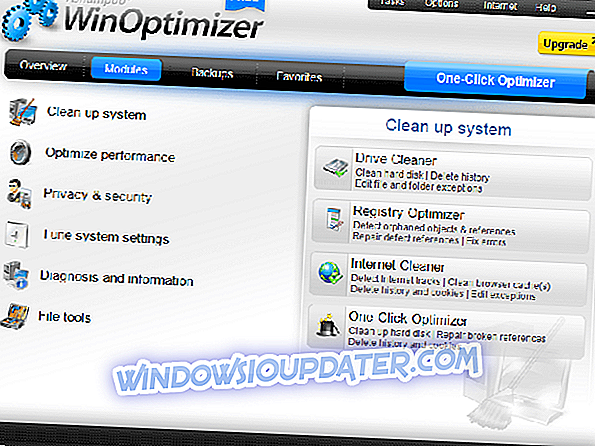OneDrive adalah solusi cloud untuk menyimpan file pribadi Anda dengan aman, dan mengaksesnya kapan saja, di mana saja, dan dari perangkat atau browser apa pun.
Ini berfungsi hampir sama dengan Google Drive atau Dropbox, tetapi kemampuan, dan kapasitas penyimpanan dapat bervariasi.
Banyak pengguna telah melaporkan masalah dengan menyinkronkan OneDrive, tetapi ada cara yang berguna untuk menyelesaikan ini di sini. Jika Anda kesulitan mengakses OneDrive di Windows, berikut ini cara mengatasi masalah tersebut.
Tidak dapat mengakses OneDrive [FIX]
Solusi 1: Periksa pengaturan Internet Anda
Jika Anda memasukkan alamat email akun OneDrive Anda, dan mencoba masuk saat offline, layanan akan memberikan kembali prompt ini:

Jika status koneksi menunjukkan Anda sedang luring, ini bisa menjadi salah satu alasan utama ketidakmampuan untuk mengakses OneDrive di Windows.
Solusi 2: Masukkan kembali detail login Anda
Jika koneksi baik tetapi Anda masih tidak dapat mengakses OneDrive, mungkin masalahnya adalah saat masuk log. Periksa apakah Anda telah memasukkan rincian login akun dengan benar, lalu coba dan masuk lagi.
Solusi 3: Ketikkan Kode PIN Anda jika Anda membuatnya
Pengguna yang tidak ingin orang lain mengakses, mengubah, atau menghapus file mereka dapat memasukkan kode PIN untuk melindungi file mereka. Jika Anda memiliki kode PIN untuk akun Anda, masukkan dan akses dokumen Anda. Jika ini masih tidak berhasil, coba solusi berikutnya.
Solusi 4: Periksa apakah Anda menggunakan OneDrive App atau situs web
Untuk mengatasinya, kunjungi www.onedrive.live.com, masukkan kredensial Anda, dan periksa apakah semua file Anda masih utuh. Ini memungkinkan Anda untuk mengakses dokumen Anda melalui situs web OneDrive di perangkat apa pun.
Solusi 5: Tinjau setiap perubahan perangkat lunak yang baru dibuat
Perubahan perangkat lunak juga dapat memengaruhi akses ke OneDrive. Jika ini masalahnya, jalankan OneDrive yang diatur kembali menggunakan jalur ini: C: UsersUSERNAMEAppDataLocalMicrosoftOneDriveUpdateOneDriveSetup.exe untuk memeriksa apakah itu menyelesaikan masalah akses.
Ikuti langkah-langkah ini untuk memulai dan menyelesaikan pengaturan OneDrive.
1. Klik tombol Mulai, lalu ketik OneDrive di kotak pencarian

Daftar saran pencarian akan muncul.

2. Dari daftar, pilih OneDrive. Saran lain seperti OneDrive for Business mungkin muncul karena ini sudah diinstal terutama untuk Windows 10, tetapi khusus untuk bisnis dan tim kantor. Setelah Anda mengklik OneDrive, panduan pengaturan akan muncul.

3. Masukkan alamat email, lalu klik 'masuk'.
4. Klik tab Personal, atau Work atau School untuk mengakses file Anda.

Solusi 6: Periksa apakah Anda menggunakan PC yang berbeda, atau Anda berada di server jaringan yang berbeda
Akses ke OneDrive dapat terhalang saat menggunakan PC yang berbeda dari yang biasa Anda, atau Anda mencoba mengakses dari fasilitas yang menggunakan server jaringan yang berbeda. Dalam hal ini, unduh dan instal versi terbaru aplikasi OneDrive, yang memungkinkan Anda mengelola OneDrive untuk penggunaan pribadi.
Solusi 7: Atasi kesalahan cache
Akses ke OneDrive terkadang tidak berfungsi karena ada kesalahan cache. Untuk mengatasi masalah ini, coba hapus instalan dan instal ulang OneDrive menggunakan langkah-langkah ini:
1. Klik Mulai, dan ketik Tambah atau hapus program pada kotak pencarian, lalu tekan Enter

2. Pilih opsi Aplikasi dan Fitur, dan cari Microsoft OneDrive pada daftar

3. Pilih Hapus

4. Tekan tombol Windows + R, kotak Run akan muncul
5. Ketik % SystemRoot% SysWOW64 lalu tekan enter

6. Dari daftar folder, temukan OneDrive dan instal ulang.

Anda juga bisa mengatur ulang OneDrive alih-alih menjalankan pengaturan lagi.
Solusi 8: Konfirmasikan Status Layanan OneDrive Anda
Waktu henti server dapat memengaruhi kemampuan Anda untuk mengakses akun OneDrive Anda. Periksa status layanan OneDrive Anda di sini, untuk mendapatkan informasi apakah itu turun di daerah Anda.
Solusi 9: Hubungi Penyedia Layanan Internet Anda
Jika laporan status Layanan positif, artinya OneDrive tidak turun, tanyakan kepada Penyedia Layanan Internet Anda - kadang-kadang hambatan itu ada di pihak mereka.
Apakah ada solusi akses ini yang cocok untuk Anda? Bagikan dengan kami di bagian komentar.